
Cara Memperbaiki Kesalahan Hilang StartupCheckLibrary.dll
Pesan kesalahan cukup jelas dan menginformasikan tentang StartupCheckLibrary.dll yang hilang. File ini membantu Windows dalam startup sistem dan bertanggung jawab untuk menjalankan file startup . Ini adalah file sistem resmi Microsoft dan ditemukan di direktori C:WindowsSystem32 bersama dengan file DLL lainnya. Meskipun, itu sangat terkait dengan trojan komputer . Versi malware dari file .dll dapat menemukan jalannya ke sistem komputer Anda melalui salinan program dan game bajakan.
- Program antivirus diketahui mengkarantina file StartupCheckLibrary.dll yang meragukan dan karenanya, meminta kesalahan ini.
- Jika file atau bug OS Windows tertentu dalam versi Windows yang baru diinstal juga dapat menyebabkan masalah ini.

Bagaimana cara memecahkan masalah file yang hilang? Dengan hanya menemukan barang yang hilang.
- Pertama, Anda perlu memastikan bahwa program antivirus atau pembela Windows tidak salah mengkarantina file StartupCheckLibrary.dll. Jika sudah, periksa integritas file sebelum melepaskannya dari karantina & memulihkannya
- Alat baris perintah seperti SFC dan DISM dapat digunakan untuk memperbaiki file StartupCheckLibrary.dll yang rusak.
- Menghapus jejak file dll dari Penjadwal Tugas & Registri Windows dapat membantu menyingkirkan pop-up yang mengganggu.
- Anda juga dapat mengunduh salinan resmi file secara manual dan meletakkannya di lokasi yang ditentukan.
- Bergantian, kembali ke versi Windows yang tidak menimbulkan masalah yang sama.
Poin-poin di atas dijelaskan di bawah ini secara bertahap.
Metode 1: Pulihkan file .dll dari Ancaman Karantina
Seperti disebutkan sebelumnya, StartupCheckLibrary.dll dapat terinfeksi oleh virus dan program antivirus harus menandainya sebagai ancaman & mengkarantina. Ini akan mencegah file menyebabkan kerusakan lebih lanjut pada PC Anda. Jika StartupCheckLibrary.dll memang telah dikarantina, lepaskan saja sudah cukup. Meskipun, sebelum merilis, pastikan file .dll tersebut sah.
- Tekan tombol Windows , ketik Windows Keamanan , dan klik Buka .

- Klik opsi Perlindungan virus & ancaman seperti yang ditunjukkan.

- Di sini, klik Riwayat perlindungan .

- Buka semua entri Ancaman yang dihapus atau dipulihkan dan periksa apakah StartupCheckLibrary.dll adalah salah satu item yang terpengaruh. Jika ya, periksa apakah file StartupCheckLibrary.dll yang dikarantina adalah trojan atau file resmi Microsoft.

- Tekan Windows + E kunci bersama untuk membuka File Explorer dan arahkan ke folder C:WindowsSystem32 seperti yang ditunjukkan.

- Temukan file StartupCheckLibrary.dll .
- Unggah file di situs web pemeriksa virus seperti VirusTotal, Hybrid Analysis, atau Metadefender dan verifikasi integritasnya.
- Jika file ternyata sah, ikuti langkah 1-4 ke halaman entri Ancaman dihapus atau dipulihkan .
- Klik Actions > Restore untuk memulihkan file StartupCheckLibrary.dll dari Quarantine .
Metode 2: Lakukan Pemindaian SFC dan DISM
Anda akan terkejut mengetahui seberapa sering file sistem di Windows rusak atau hilang sama sekali. Hal ini biasanya terjadi karena penginstalan perangkat lunak yang di-boot tetapi terkadang, pembaruan Windows yang bermasalah juga dapat merusak file OS. Untungnya, Windows 10 hadir dengan beberapa alat bawaan, yaitu System File Checker (SFC) dan Deployment Image Servicing and Management (DISM) untuk memperbaiki file dan gambar sistem yang rusak. Jadi, mari kita gunakan untuk memperbaiki kesalahan ini.
- Tekan tombol Windows , ketik Command Prompt dan klik Run as administrator .

- Klik Ya di prompt Kontrol Akun Pengguna .
- Ketik sfc /scannow dan tekan tombol Enter untuk menjalankan pemindaian Pemeriksa Berkas Sistem.

Catatan: Pemindaian sistem akan dimulai dan perlu beberapa menit untuk menyelesaikannya. Sementara itu, Anda dapat terus melakukan aktivitas lain tetapi berhati-hatilah agar tidak menutup jendela secara tidak sengaja.
- Setelah pemindaian selesai, mulai ulang PC Anda .
Periksa apakah modul StartupCheckLibrary.dll hilang kesalahan berlaku. Jika ya, ikuti petunjuk berikut:
- Sekali lagi, luncurkan Command Prompt sebagai administrator dan jalankan perintah yang diberikan satu demi satu:
dism.exe /Online /cleanup-image /scanhealth dism.exe /Online /cleanup-image /restorehealth dism.exe /Online /cleanup-image /startcomponentcleanup
Catatan: Anda harus memiliki koneksi internet yang berfungsi untuk menjalankan perintah DISM dengan benar.
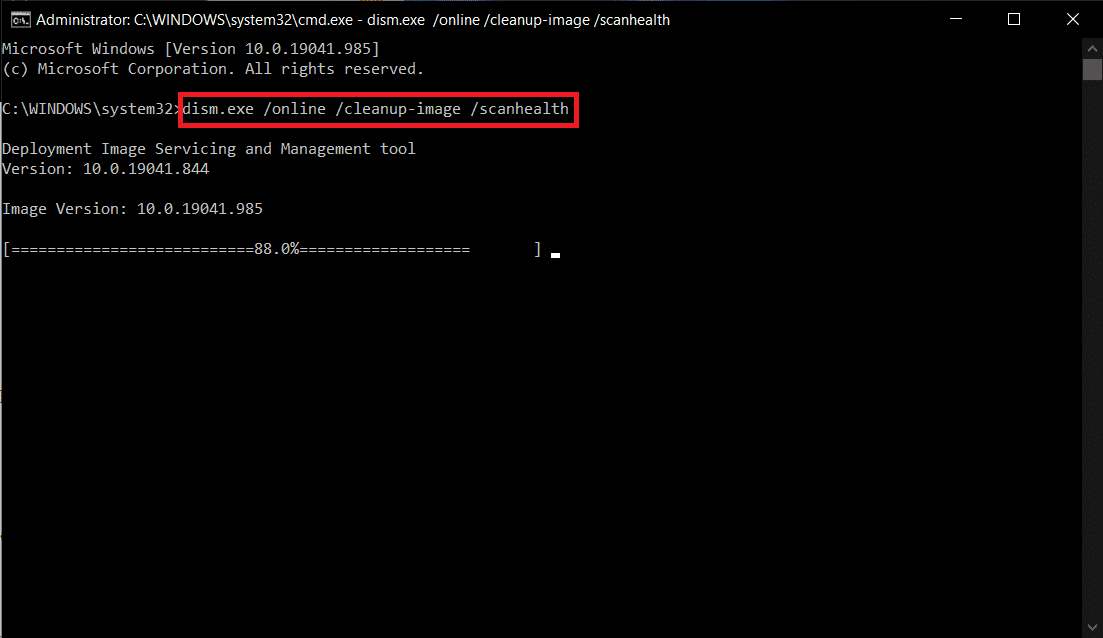
Metode 3: Hapus berkas StartUpCheckLibrary.dll
Sangat mungkin StartupCheckLibrary.dll Anda telah dihapus sepenuhnya dari komputer Anda oleh program antivirus atau oleh pembaruan Windows baru-baru ini. Meskipun mungkin ada beberapa tugas terjadwal yang tidak mengetahui penghapusan dan setiap kali tugas ini dimatikan, modul StartupCheckLibrary.dll hilang kesalahan muncul. Anda dapat menghapus jejak file .dll secara manual
- dari Windows Registry Editor dan hapus tugas di Penjadwal Tugas
- atau, gunakan Autoruns oleh Microsoft untuk tujuan ini.
- Buka halaman web Microsoft Autoruns di browser web pilihan Anda .
- Klik Unduh Autoruns dan Autorunsc yang ditunjukkan di bawah ini.

- Klik
kanan pada file Autoruns dan pilih opsi Extract to Autoruns seperti yang ditunjukkan.
Catatan: Bergantung pada arsitektur sistem Anda, pilih Autoruns atau Autoruns64 .

- Setelah proses ekstraksi selesai, klik kanan folder Autoruns64 dan pilih Run as Administrator dari menu konteks.

- Temukan StartupCheckLibrary . Hapus centang pada entri atau hapus dan mulai ulang PC Windows 10 Anda .
Catatan: Kami telah menunjukkan entri MicrosoftEdgeUpdateTaskMachineCore sebagai contoh di bawah ini.

Metode 4: Hapus Pembaruan Windows
Jika tidak ada metode di atas yang terbukti berhasil menghilangkan kesalahan yang mengganggu ini, coba kembali ke versi Windows sebelumnya. Jika ada pembaruan yang tersedia, instal terlebih dahulu dan periksa apakah Anda mengalami masalah yang sama. Anda juga dapat memperbaiki Windows 10 untuk mencoba dan memperbaiki kesalahan hilang StartupCheckLibrary.dll. Untuk menghapus pembaruan Windows terbaru, ikuti langkah-langkah yang diberikan:
- Tekan Windows + I tombol secara bersamaan untuk membuka Pengaturan .
- Klik ubin Perbarui & Keamanan , seperti yang ditunjukkan.

- Buka tab Pembaruan Windows , klik Lihat riwayat pembaruan , seperti yang digambarkan.

- Selanjutnya, klik Hapus pembaruan seperti yang ditunjukkan.

- Di jendela berikut, klik tajuk kolom Installed On untuk mengurutkan pembaruan berdasarkan tanggal pemasangannya.
tambalan Pembaruan Windows terbaru dan pilih Uninstall seperti yang diilustrasikan di bawah ini.

- Ikuti petunjuk di layar untuk menyelesaikan proses penghapusan instalasi.
Metode 5: Instal ulang Windows
Kami menyarankan Anda mengunduh file dengan menginstal ulang Windows Anda sama sekali. Unduh Alat Pembuatan Media Instalasi Windows. Kemudian, ikuti langkah-langkah yang tercantum dalam panduan kami tentang Cara melakukan Instalasi Bersih Windows 10.
Catatan: Berhati-hatilah saat mengunduh file dari situs web acak mana pun karena mungkin dibundel dengan malware dan virus.
Direkomendasikan:
- Cara Menetapkan Ulang Tombol Mouse di Windows 10
- Perbaiki VCRUNTIME140.dll Hilang di Windows 11
- Perbaiki Kontrol Volume Windows 10 Tidak Berfungsi
- Cara Mengaktifkan atau Menonaktifkan Compact OS di Windows 11
Beri tahu kami dan pembaca lain mana dari solusi di atas yang membantu Anda memperbaiki StartupCheckLibrary.dll yang hilang kesalahan . Jangan ragu untuk menghubungi kami dengan pertanyaan dan saran Anda melalui bagian komentar di bawah ini.